Jak používat Num Pad a Numlock na notebooku
jak používat numlock na notebooku? Je to jedna z těch zmatených otázek s velmi jednoduchou odpovědí. V těch dnech, kdy byly stolní počítače hlavním pobytem osobních počítačů, jsme všichni používali klávesy přítomné na numerické klávesnici Klávesnice. “Num pad” je skupina klíčů očíslovaných od 0-9 a některé další klíče jako plus, mínus, tečka, lomítko, pomlčka, hvězdička atd. Num pad je umístěn na pravé straně stolní klávesnice a je často používán těmi, kteří pracují se spoustou čísel a výpočtů.
kromě toho má Num pad další nástroj. Klávesy na Num pad jsou označeny pro práci s klávesou ALT pro speciální funkce. Tyto klávesy se používají pro vkládání speciálních znaků při psaní. Například kombinace ALT + 0151 vytváří znak em dash v MS-Word.
ne, vůbec ne. Num Pad funkce jsou velmi tam v klávesnici přenosného počítače také. V noteboocích je však tato skupina klíčů trochu “skrytá”.
notebooky jsou navrženy jako přenosné stroje, a proto je vše v notebooku kompaktnější než ve stolním počítači. Klávesnice není výjimkou.
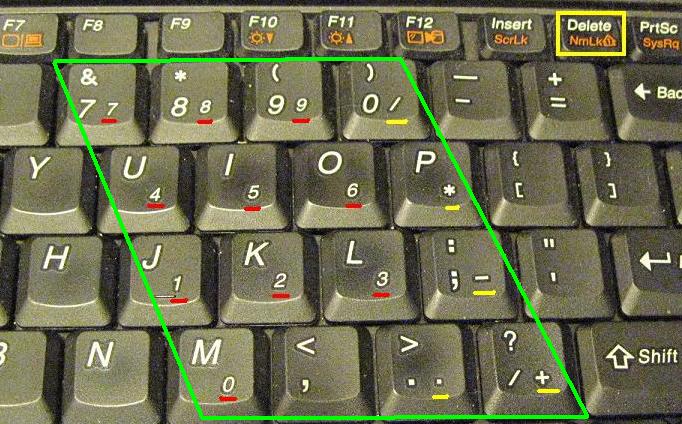
funkce Num Pad v klávesnici notebooku jsou zabudovány do běžných kláves. K aktivaci nebo deaktivaci těchto funkcí se používá klávesa” NumLock “nebo” NumLK”.
NumLock v režimu vypnuto způsobí, že všechny klávesy budou fungovat jako běžné klávesy (to znamená, že stisknutím tlačítka 1 se vytiskne 1)
ale pokud zapnete NumLock, budou stejné klávesy fungovat jako klávesy Num Pad v klávesnici na ploše.
Chcete-li přepnout stav NumLock v noteboocích, obvykle musíte stisknout klávesu NumLock spolu s klávesou Funkce (Fn). Všechny notebooky mají LED indikátor, který signalizuje stav klíče NumLock. Když je tato klávesa zapnutá, indikátor svítí.
bonusový TIP
v některých noteboocích je funkčnost kláves numpad dána jiným klávesám než běžným číselným klávesám. V takových případech najdete na některých klávesách další čísla (obvykle ve stejné barvě jako u klávesy Fn). Když zapnete NumLock-měli byste použít tyto klávesy spolu s ALT udělat trik.
název klíče NumLock mě vždy zmátl. Tento název svým způsobem naznačuje, že pokud je klíč zapnutý, je NumPad uzamčen, a proto jej nelze použít. Ale ve skutečnosti, NumLock musí být zapnutý, abyste odemkli numerickou podložku na notebooku.
doufám, že vám to trochu pomohlo! Dejte mi vědět, pokud máte nějaké dotazy.
Leave a Reply